آموزش کلاس های مجازی - راهنمای دانشجویان
دانشجوی گرامی؛
جهت اتصال به کلاس های آموزش مجازی ارائه شده، تمامی مراحل را با دقت انجام دهید.
روش اول: از طریق نرم افزار Adobe Connect بر روی ویندوز
۱- سیستم عامل ویندوز ۷ و یا بالاتر و نصب تمامی درایورها از جمله درایور کارت صدا
۲- میکروفن یا هدست یا هندزفری موبایل برای صحبت در کلاس
۲- نصب نرم افزار Adobe Connect (برای دانلود Adobe Connect کلیک کنید)
پس از بازکردن فایل zip، فایل ConnectAppSetup2020_1_5 را اجرا نمایید.
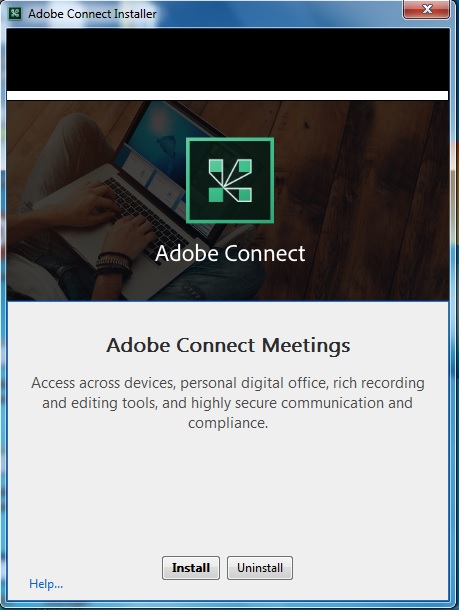
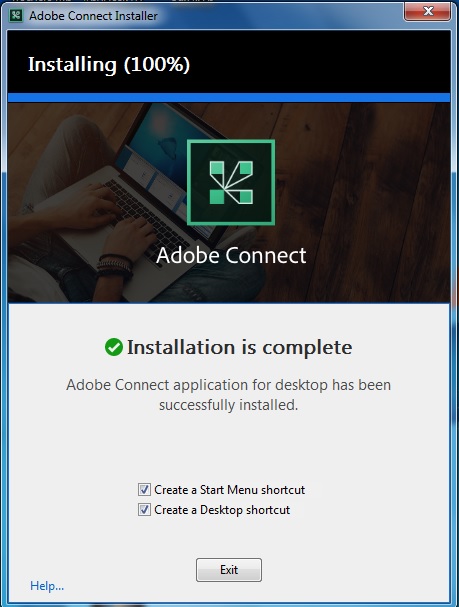
۴- کیبورد فارسی + آموزش برای تایپ فارسی و بدون مشکل در چت کلاس آنلاین (برای دانلود کیبورد فارسی کلیک کنید)
ورود به کلاس
۱- Shortcut ایجاد شده نرم افزار Adobe Connect را از روی دسکتاپ ویندوز اجرا نمایید.

۲- پس از باز شدن نرم افزار آدرس https://live6.tehranclass.ir/icst را در قسمت URL وارد نمایید.
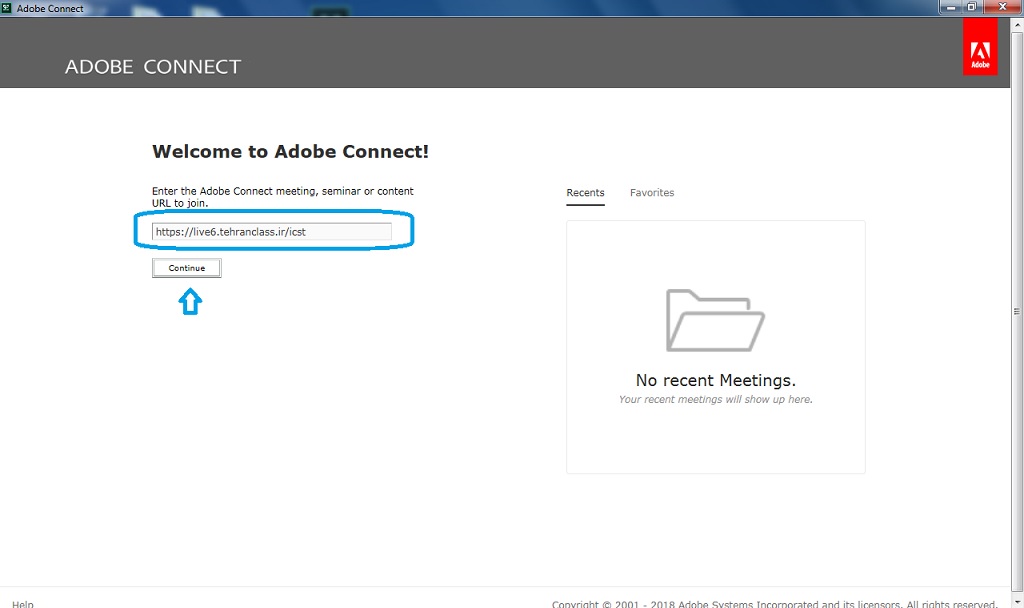
۳- در صفحه ای که پیش رو خواهید داشت گزینه Guest را انتخاب و نام خود را در قسمت Name وارد نمایید و در نهایت کلید Enter Room را کلیک نمایید.
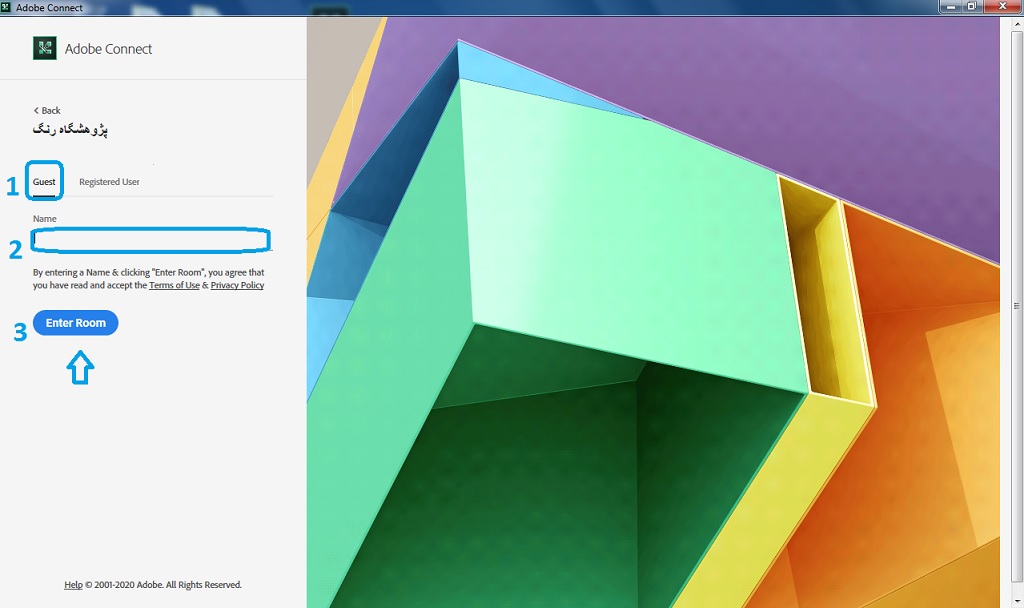
۴- پس از پذیرش شما توسط مدیر، شما وارد کلاس خواهید شد.

توجه: لطفا در ساعات اعلام شده در برنامه کلاسی خود اقدام به ورود نمایید. در غیر اینصورت مدیر کلاس ورود شما را تایید نخواهد کرد.
پیشنهاد واحد فناوری اطلاعات استفاده از روش اول است، اما در صورت مشاهده هرگونه خطا یا مشکل در روش اول از روش دوم استفاده نمایید.
روش دوم: از طریق مرورگر فایرفاکس
۱- سیستم عامل ویندوز ۷ و یا بالاتر و نصب تمامی درایورها از جمله درایور کارت صدا
۲- میکروفن یا هدست یا هندزفری موبایل برای صحبت در کلاس
۳- نصب مرورگر فایرفاکس نسخه ۶۹ و یا بالاتر (برای دانلود فایرفاکس ۶۹ کلیک کنید)
۴- نصب برنامه Adobe Connect add in (برای دانلود برنامه مذکور کلیک کنید)
۵- نصب جدیدترین نسخه از فلش پلیر (برای دانلود فلش پلیر ۳۲ کلیک کنید)
* توجه داشته باشید قبل از نصب فلش پلیر، مرورگر فایرفاکس را به طور کامل ببندید
۶- کیبورد فارسی + آموزش برای تایپ فارسی و بدون مشکل در چت کلاس آنلاین (برای دانلود کیبورد فارسی کلیک کنید)
ورود به کلاس
۱- آدرس https://live6.tehranclass.ir/icst را در مرورگر فایرفکس در قسمت آدرس وارد نمایید.
۲- در صفحه ای که پیش رو خواهید داشت گزینه Guest را انتخاب و نام خود را در قسمت Name وارد نمایید و در نهایت کلید Enter Room را کلیک نمایید.

۳- پس از پذیرش شما توسط مدیر، شما وارد کلاس خواهید شد.

توجه: لطفا در ساعات اعلام شده در برنامه کلاسی خود اقدام به ورود نمایید. در غیر اینصورت مدیر کلاس ورود شما را تایید نخواهد کرد.
